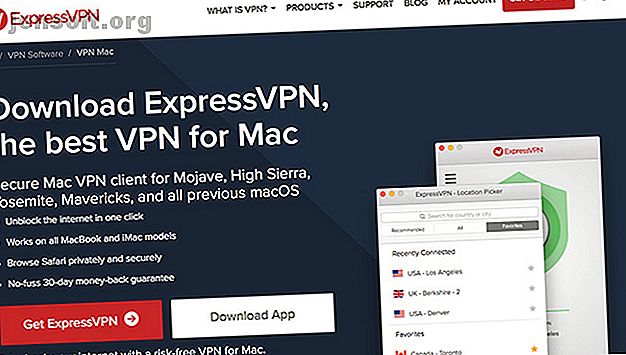
Slik konfigurerer du en VPN på din Mac
Annonse
Du har mange grunner til å ville bruke et virtuelt privat nettverk (VPN) på Mac-en. De inkluderer å surfe på offentlig Wi-Fi, skjule posisjonen din, få tilgang til regionlåst innhold og holde fildelingsvanene dine for deg selv.
Det er enkelt å sette opp et VPN på din Mac. macOS har innebygd støtte, og noen VPN-tjenester tilbyr egen problemfri programvare. Du kan også installere tredjepartsverktøy for bruk av forskjellige protokoller.
Metode 1: Bruk VPN-leverandørens programvare

Avhengig av VPN-leverandøren din (sjekk ut de beste VPN-tjenestene. De beste VPN-tjenestene. De beste VPN-tjenestene. Vi har samlet en liste over hva vi anser som de beste VPN-tjenesteleverandørene, gruppert etter premium, gratis og torrent-vennlig. Les mer), de kan gi tilgang til programvare som lar deg bruke tjenesten. Denne programvaren er skreddersydd til leverandøren din. Dermed slipper du å rote deg med å konfigurere tilkoblinger, legge inn IP-adresser eller sjekke hvilke protokoller du kan bruke.
De fleste VPN-leverandører tilbyr denne programvaren for Mac- og Windows-brukere. Linux-brukere vil sannsynligvis trenge å sette opp VPN på egenhånd Alt Linux-brukere trenger å vite om å installere en VPN Alt Linux-brukere trenger å vite om å installere en VPN Linux er iboende sikrere enn Windows. Men dette betyr ikke at du ikke bør følge med på hvordan du får tilgang til internett. En brannmur er nødvendig, og i økende grad en VPN. Les mer . Å bruke leverandørprogramvare er et enkelt tilfelle å laste ned og installere klienten, logge på med ditt brukernavn og passord, og deretter koble til en server du ønsker.
Tilbyderprogramvare gjør det enkelt å hoppe rundt fra server til server, siden programvaren holder en liste over tilgjengelige tilkoblinger. Hvis du bruker VPN for å få tilgang til områdelåst innhold, gjør dette det enkelt å velge en server du vil koble til. Noen leverandører har spesifikke servere som er kompatible med BitTorrent-trafikk. Programvaren gjør det enkelt å forsikre deg om at du ikke blir stygg på reglene.
Metode 2: Bruk Apples nettverksverktøy
macOS har innebygd støtte for å lage VPN-tilkoblinger som en del av Apples egne nettverksverktøy. Du får tilgang til disse ved å gå til Systemvalg> Nettverk og deretter klikke på Plus- knappen.
Herfra kan du spesifisere en VPN- tilkobling, velge VPN-type (protokoll) og gi den nye VPN-tilkoblingen et navn. Det lønner seg å være beskrivende når du navngir tilkoblingen hvis du har tenkt å bruke mer enn en VPN-server. For eksempel kan du planlegge tilgang til regionlåst innhold i andre land.

macOS inkluderer støtte for L2TP (Layer 2 Tunneling Protocol) over IPSec, Cisco IPSec og den nyere IKEv2 (Internet Key Exchange versjon 2) protokollen når du setter opp en VPN. L2TP anses som rimelig sikker, selv om protokollen i seg selv ikke gir noen beskyttelse. I stedet bruker den IPSecs sikre nettverksprotokoll, som fremdeles er avhengig av millioner av VPN-brukere hver dag.
IKEv2 er et mer moderne valg av protokoll, foretrukket for sin evne til raskt å gjenopprette en VPN-forbindelse i tilfelle nettverksfrafall. I likhet med L2TP bruker den også IPSec for kryptering, selv om den fremdeles er foretrukket av mange over L2TP for sin hastighet.
Apples desktop OS brukes til å støtte PPTP (Point-to-Point Tunneling Protocol). Dette er en mye eldre og mer sårbar protokoll som en gang ble foretrukket av bedriftsnettverk, men som siden har falt ved veikanten. Hvis du vil opprette en PPTP-tilkobling, må du bruke en tredjepartsapp (som Shimo) for å gjøre det. Men du bør unngå dette med mindre det er nødvendig.
Så hvilken protokoll skal du bruke? Det avhenger av hvilke protokoller VPN De 5 store VPN-protokollene forklarte De 5 store VPN-protokollene forklarte OpenVPN, SSTP, L2TP: hva betyr de alle? Vi forklarer de viktigste VPN-protokollene slik at du kan velge den beste for personvernets behov. Read More-leverandøren gir tilgang til. Du bør alltid unngå PPTP der det er mulig, med L2TP og IKEv2 som gir et akseptabelt sikkerhetsnivå. Men hvis du vil ha en enda sikrere VPN-tilkobling ...
Metode 3: Bruk tredjeparts VPN-programvare
To andre VPN-protokoller eksisterer som ikke støttes utenfor boksen innen macOS: SSTP (Secure Socket Tunneling Protocol) og OpenVPN.
SSTP er en proprietær standard som stort sett bare fungerer med Windows, siden den eies av Microsoft. SSTP bruker SSL 3.0-kryptering med lukket kildekode, og det er derfor den anses som veldig sikker (selv om koden ikke er åpen for inspeksjon).
OpenVPN er, som navnet kan antyde, en full open source-teknologi basert på OpenSSL. Dette betyr at koden er fritt tilgjengelig for alle å inspisere. Den støtter AES (Advanced Encryption Standard). Denne åpne tilnærmingen er ofte anerkjent som et bevis for konsept for stresstestingsteknologi mot angrep utenfor.
Begge disse standardene er sikrere enn noen inkludert i macOS. Det er mulig for VPN-leverandørprogramvare å bruke en av dem, så du kanskje allerede bruker OpenVPN eller SSTP og ikke engang skjønner. Men hvis du vil ha større kontroll over VPN-oppsettet ditt, kan du prøve en av følgende apper.
Vi har anbefalt andre gratis og åpen kildekode macOS VPN-klienter. Dette er de beste gratis Mac VPN-klientene. Dette er de beste gratis Mac VPN-klientene. Hvordan vet du hvilken VPN-klient du skal bruke? Skal du bruke din egen VP-leverandør, eller en fleksibel løsning som kan koble seg til flere forskjellige tjenester? Les mer hvis du trenger flere alternativer.
OpenVPN: Tunnelblick

Hvis du vil bruke OpenVPN på din Mac, er Tunnelblick det beste verktøyet for jobben. Det er gratis, åpen kildekode, og gir en enkel å administrere GUI for å koble Mac-en din via OpenVPN. Du kan legge til en lang liste over tilkoblinger ved hjelp av nedlastbare konfigurasjonsfiler, og deretter velge forskjellige servere ved å bruke hovedklienten eller menylinjeikonet.
Last ned: Tunnelblick (gratis)
SSTP: sstp-klient
Mens SSTP er en Windows-teknologi, er det mulig å koble til en SSTP-server ved hjelp av macOS eller Linux med sstp-klient. MacOS-versjonen av denne klienten avhenger av Macports-prosjektet; den enkleste måten å installere den på er å bruke Mac-kommandolinjepakke manager Homebrew.
Last ned: sstp-client (gratis)
Hvilken VPN-løsning skal du bruke?
VPN-leverandøren din vil sannsynligvis anbefale deg å bruke sin egen klient, noe som gjør det enkelt å koble til og administrere VPN-tilkoblingene dine. Hvis du vil bruke din egen klient, må du sørge for at forbindelsen du oppretter er kompatibel med den valgte VPN-protokollen.
Når valget gis, gir OpenVPN bedre sikkerhet enn L2TP eller IKEv2. Du bør alltid forsøke å holde VPN-klienten oppdatert, siden sikkerhetsproblemer kan og kan oppstå (og ofte mottar oppdateringer raskt).
Et annet alternativ er å installere en VPN-tilkobling på ruteren. Slik konfigurerer du en VPN på ruteren. Slik konfigurerer du en VPN på ruteren. VPN-er er gode for online-personvern, men det er vondt å kjøre en VPN på alle enheter. Spar tid og installer et VPN på ruteren din i stedet. Les mer . Dette lar deg administrere tilkoblingen for hele nettverket, ideelt hvis du kobler deg til en lokal VPN for sikkerhetsformål.
Utforsk mer om: Mac-tips, online sikkerhet, VPN.

